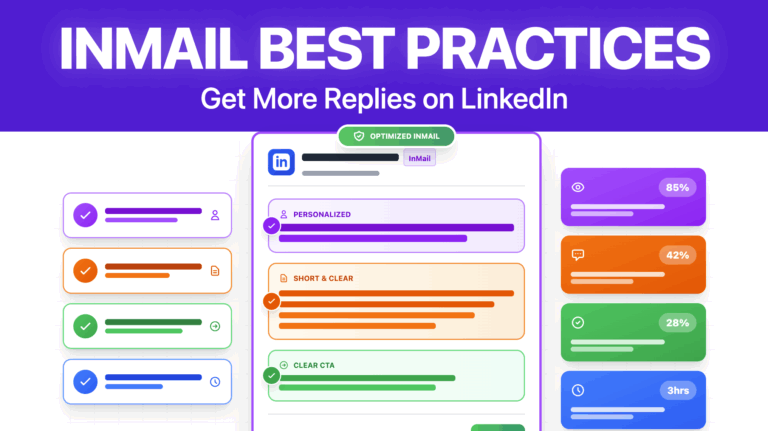19+ Migliori Oggetti per le Inmail di Linkedin (2026)
Contents
Lavorare sugli oggetti delle tue InMail può aiutarti a ottenere tassi di apertura del +70% e, di conseguenza, ad aumentare il tasso di risposta delle tue InMail.
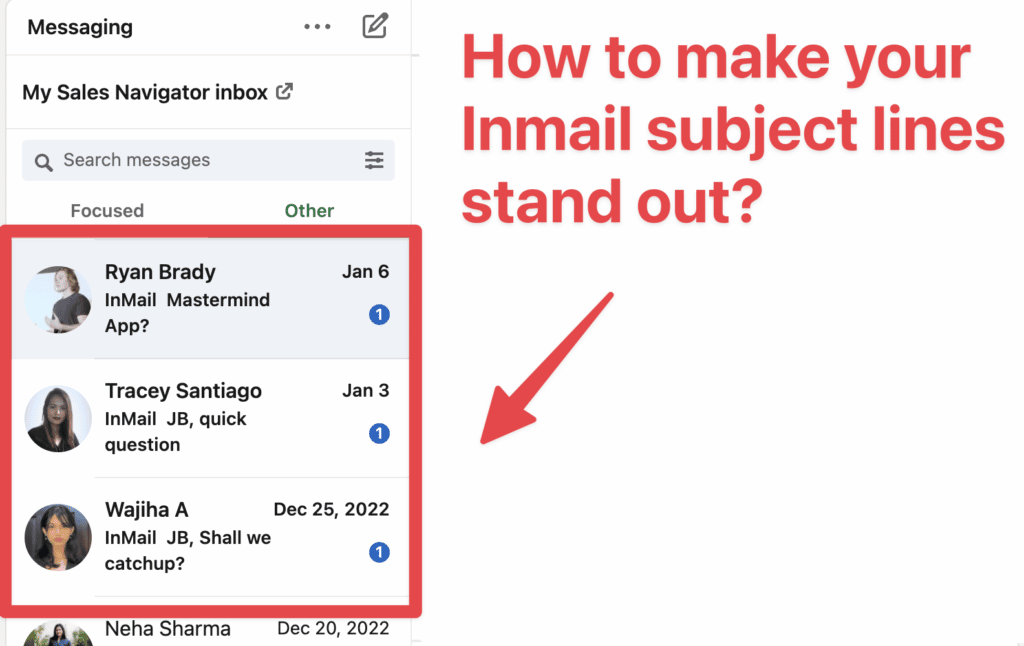
In questo post vedrai:
- Come scrivere oggetti per InMail che aumentano i tassi di apertura
- 13 migliori frasi oggetto per Inmail di Linkedin che puoi usare
- Come automatizzare l’invio di oggetti Inmail personalizzati
Pronto a triplicare il tasso di apertura delle tue Inmail?
Cominciamo!
Come scrivere un buon oggetto per i messaggi di Linkedin?
Suggerimenti per l’oggetto delle Inmail di Linkedin:
- Parla come collega
- Sii conciso/a
- Scrivi in maiuscolo
- Aggiungi numeri se pertinenti
Hai un numero limitato di crediti Inmail, quindi è meglio non sprecarli scrivendo oggetti scadenti. Giusto?
1. Parlare come collega
Tutti riceviamo ogni giorno decine di messaggi insistenti non personalizzati. Il nostro cervello ha sviluppato dei riflessi di riconoscimento di questi modelli per identificarli.
Quando scrivi l’oggetto di una Inmail, il tuo obiettivo è far sembrare che sia un collega del ricevente ad averlo scritto.
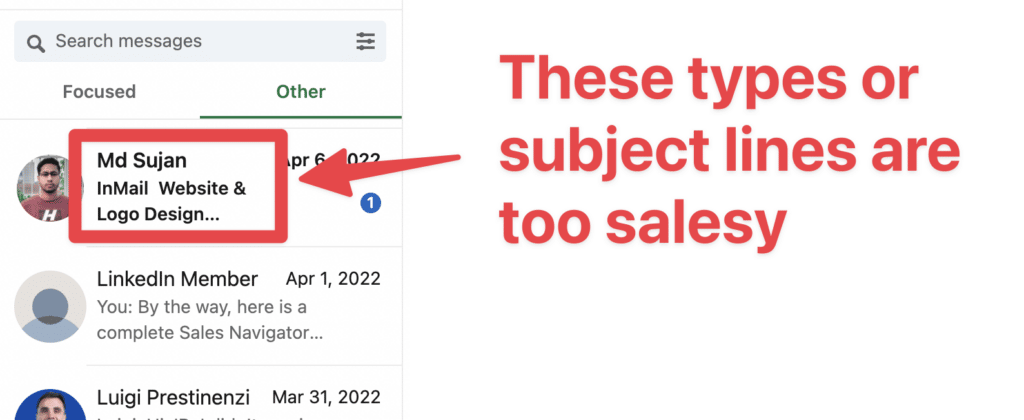
Tieni presente che questo ti permetterà di evitare l’invio di oggetti troppo marchettari come :
- Scopri la nostra offerta [first name]
- Ottimo affare per… [company name]
- Cerchi un’agenzia di marketing?
Questi tipi di messaggi urlano: “Sono qui per venderti qualcosa”.
Il tuo obiettivo è che suonino come: “Vorrei iniziare una vera conversazione.”
2. Sii conciso/a
L’obiettivo di un oggetto non è spiegare la tua offerta, ma suscitare curiosità. Il tuo potenziale cliente si dimenticherà dell’oggetto nel momento stesso in cui vi cliccherà sopra.
Ecco un esempio di una campagna email che ho inviato io.
(Tutti i suggerimenti relativi all’oggetto delle email possono essere applicati alle Inmail).
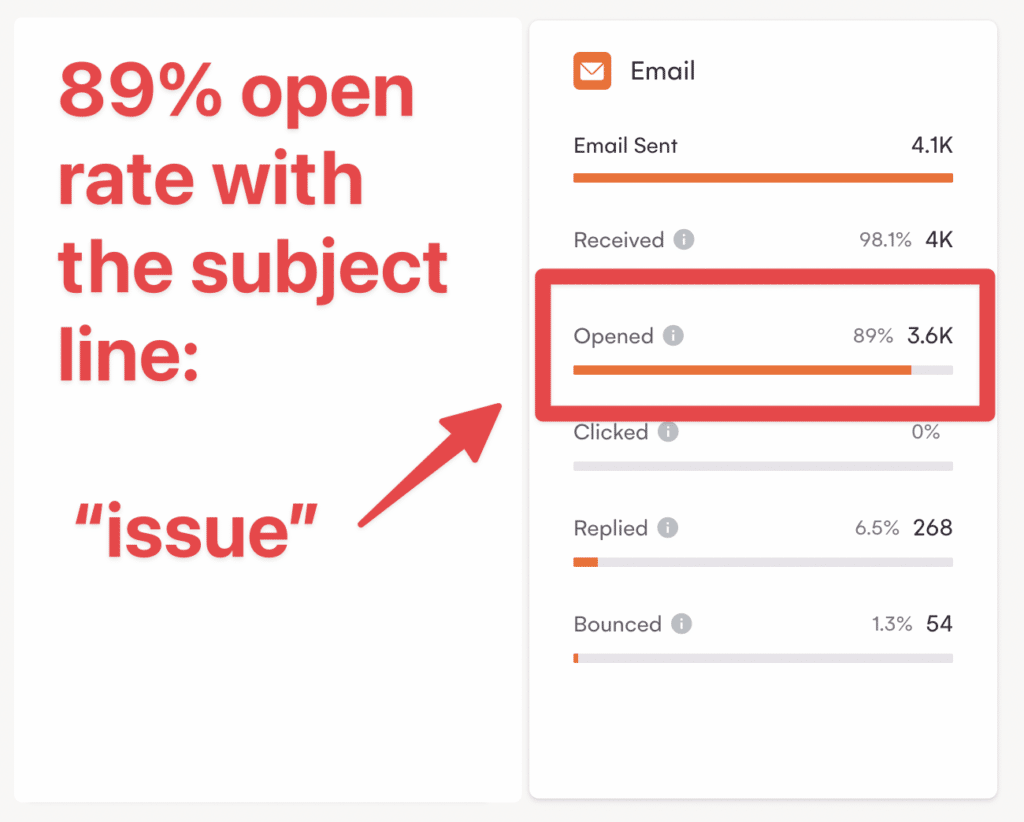
Non sforzarti troppo, deve sembrare che un collega lo abbia scritto in 2 secondi:
- problema
- merito [topic]
- domanda veloce
Il tuo obiettivo non è quello di sviluppare alcunché, ma solo quello di aprire una casella di posta. Per sviluppare la tua value proposition, hai a disposizione tutto il corpo dell’Inmail.
3. Scrivi in minuscolo
Anche in questo caso, si vuole dare l’impressione che si tratti di un’Inmail scritta velocemente da un collega tra uno snack e un altro.
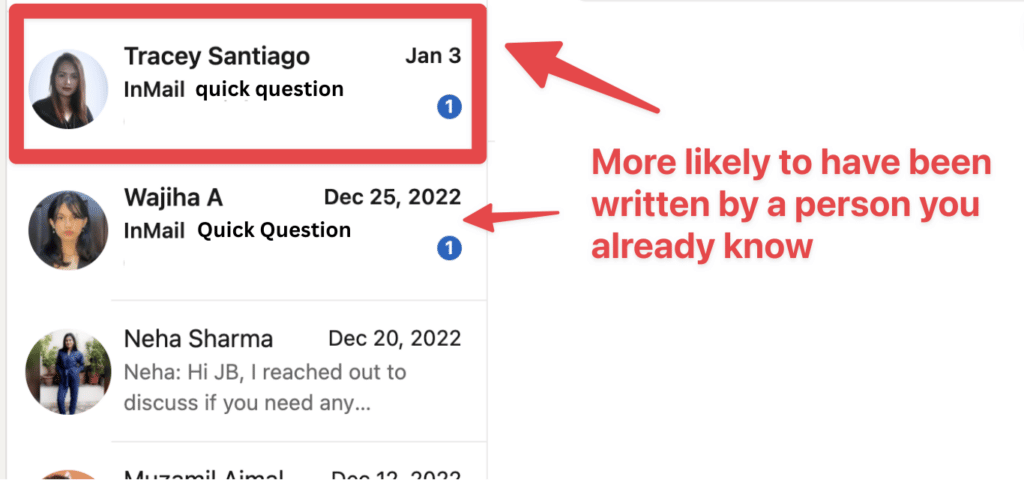
Non vuoi che sembri che tu abbia passato ore a lavorarci. Sembrerà che tu ci abbia lavorato molto se aggiungi:
- Tanto maiuscolo
- Emoji
- Punti esclamativi
In questo modo si innesca il sistema di riconoscimento dei modelli di spammer che tutti abbiamo nel nostro cervello.
Ovviamente non scrivere l’oggetto della tua Inmail solo in lettere minuscole (è assolutamente da evitare).
4. Aggiungi numeri se pertinenti
Se è pertinente, puoi aggiungere dei numeri nell’oggetto delle tue InMail.
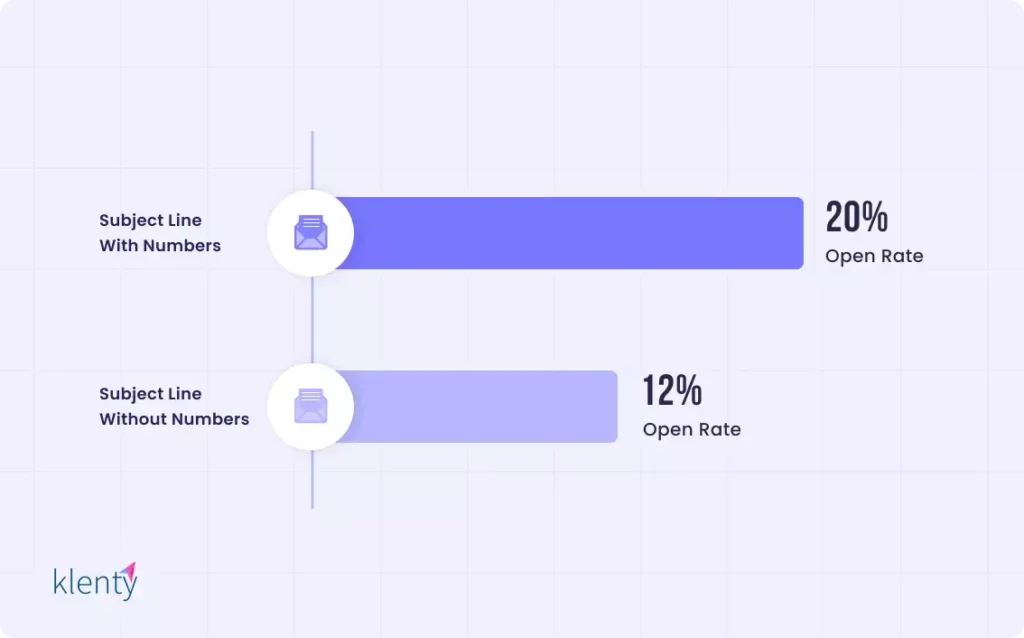
Studi condotti sulle mail hanno rilevato che le mail con numeri nell’oggetto avevano un tasso di apertura medio del 20%, contro il 12% di quelle che non lo avevano.
Questo non significa che si debbano aggiungere numeri a tutti i costi. Basta cercare di aggiungerli quando c’è una buona opportunità.
19+ Migliori oggetti per i messaggi Inmail di Linkedin
Ora conosci tutte le migliori pratiche per le InMail di Linkedin relative agli oggetti.
Ti mostro alcuni modelli di oggetto che puoi usare per ottenere più risposte da candidati e potenziali clienti.
Le migliori frasi per l’oggetto delle Inmail su Linkedin nel 2023:
1. Intervista [job title]
Gli oggetti urgenti aumentano il tasso di apertura in media del 22%. In questo caso si crea la sensazione che un candidato abbia già in programma un colloquio. Questo susciterà la sua curiosità.
Es: Intervista product manager
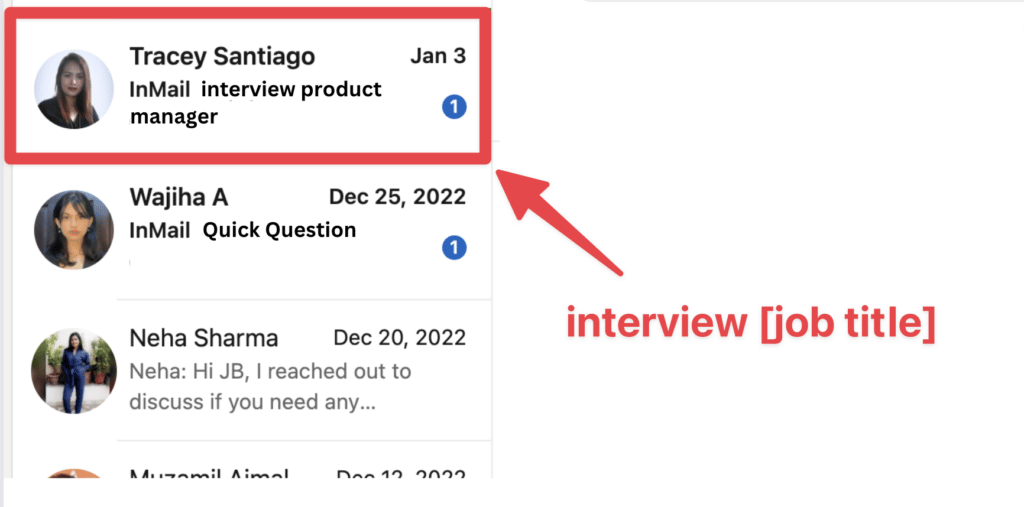
2. Lavoro presso [company name] per [first name]
Qui si fa una dichiarazione chiara che descrive un’opportunità. Questa tecnica funziona meglio quando l’azienda è ben conosciuta. In questo modo si sfrutta la fama dell’azienda per stimolare la curiosità e aumentare il tasso di apertura.
Es: Lavoro presso Evaboot per JB
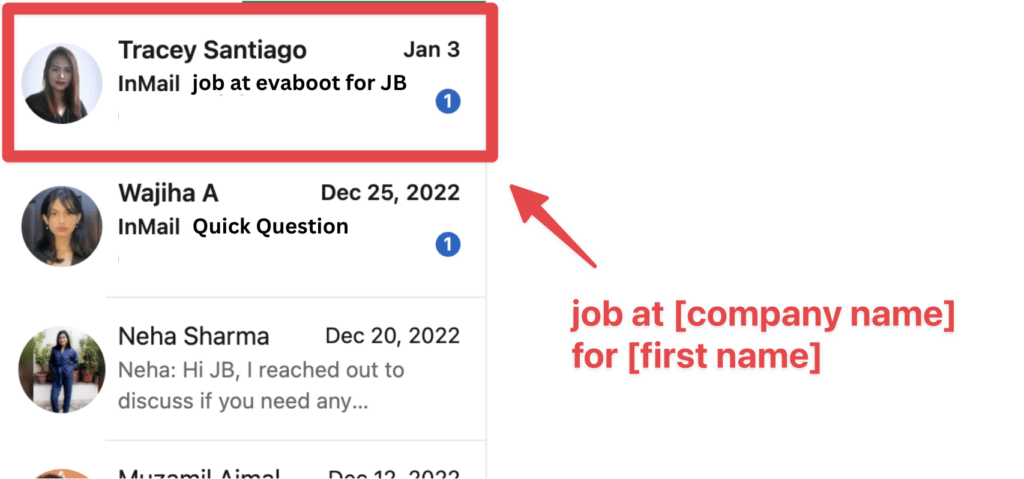
3. Sei in linea con [company name]
Con questo oggetto lusingate l’ego del candidato dicendo che è perfetto per l’azienda per cui fate assunzioni.
Es: Sei in linea con Microsoft
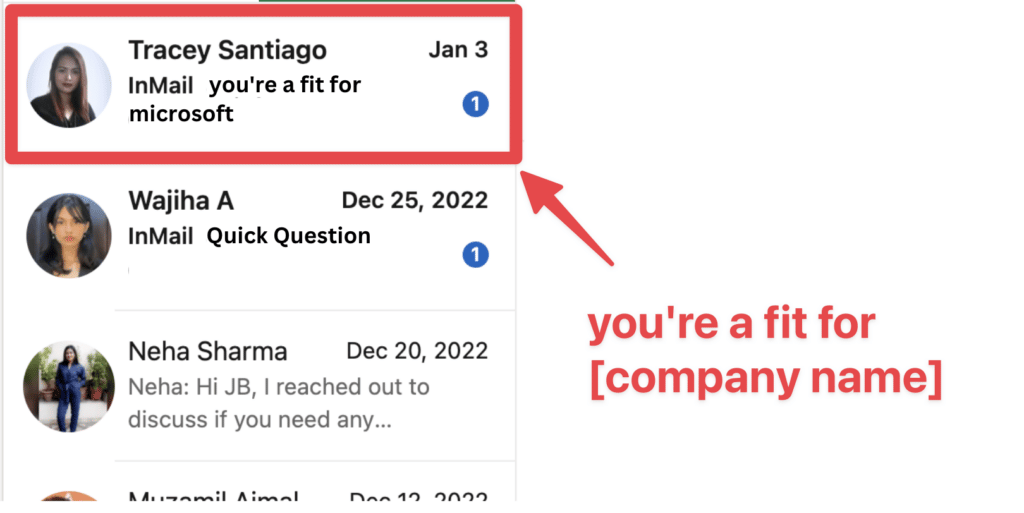
4. Intervista [company name]
Con questa tecnica si crea urgenza e si fa leva sul nome dell’azienda per cui si sta assumendo.
Es: Intervista Google
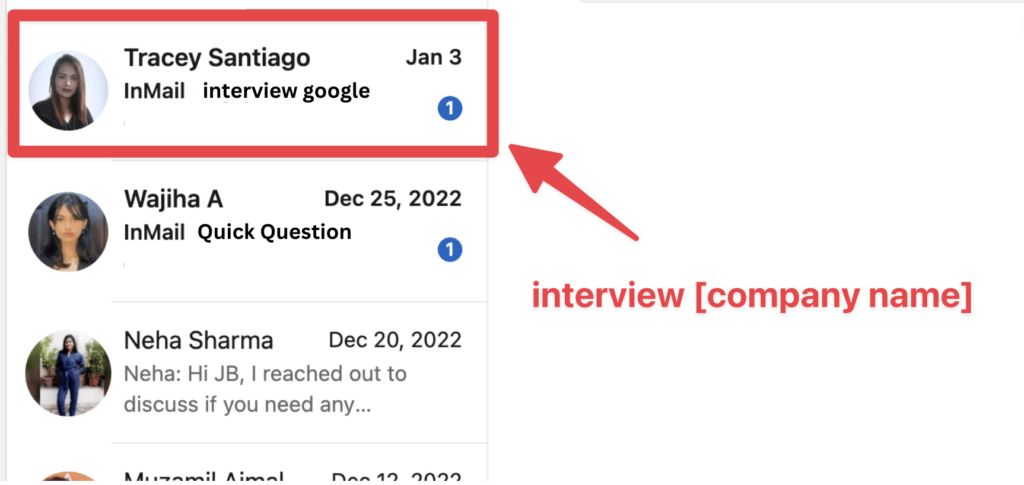
5. Contento/a [first name]?
In questo caso, chiedi al tuo candidato se è contento/a nella sua posizione attuale. Dopo tutto, questa è la ragione principale per cui potrebbe volere un nuovo lavoro.
Es: Contento a JB?
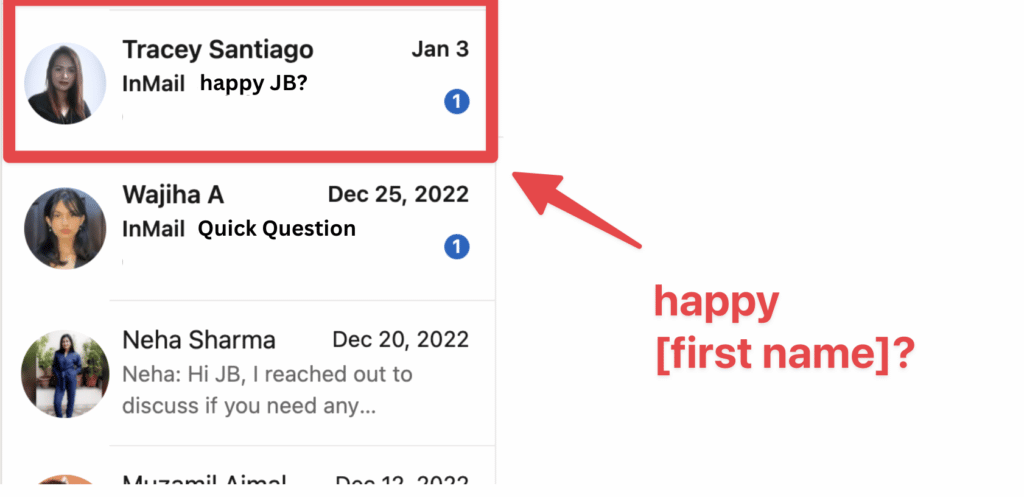
6. Lavoro
Con questa oggetto, la si mantiene super vaga di proposito per scatenare la curiosità e indurre i candidati a cliccare sull’Inmail per saperne di più.
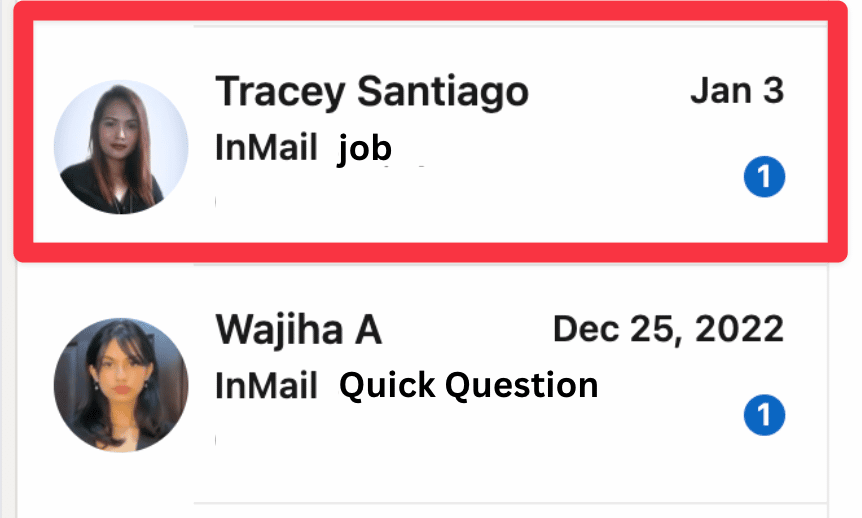
7. Opportunità
Stessa tecnica anche qui. Rimani vago di proposito. Tutti sono curiosi di conoscere nuove opportunità.
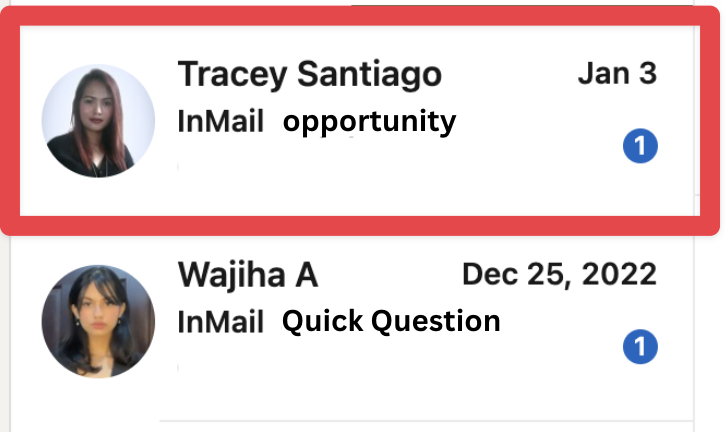
8. Candidato ideale
Con questo oggetto i candidati vorranno sapere per cosa sono ideali. Scatena molto la curiosità.
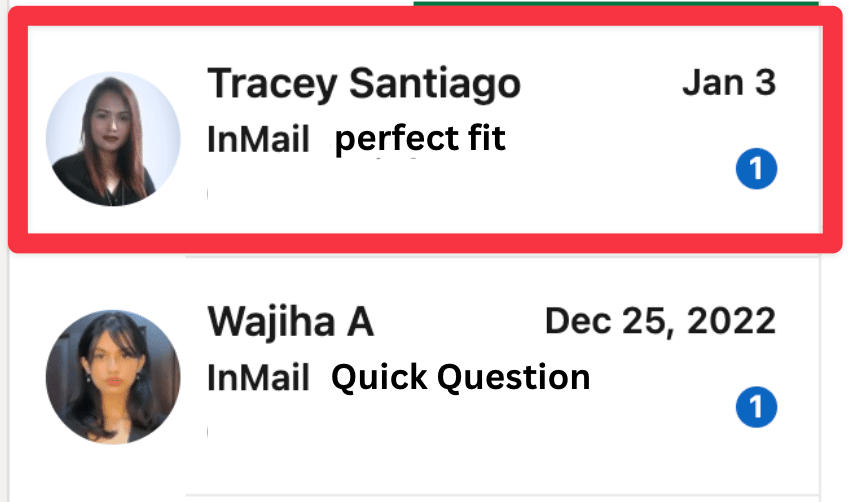
9. Vuoi cambiare?
Questo argomento funzionerà meglio con le persone che vogliono già lasciare il loro lavoro. Ad esempio, si può inviare ai consulenti che lavorano nella stessa azienda da 3 anni. Queste persone tendono ad abbandonare le società di consulenza per collocarsi in grandi aziende.
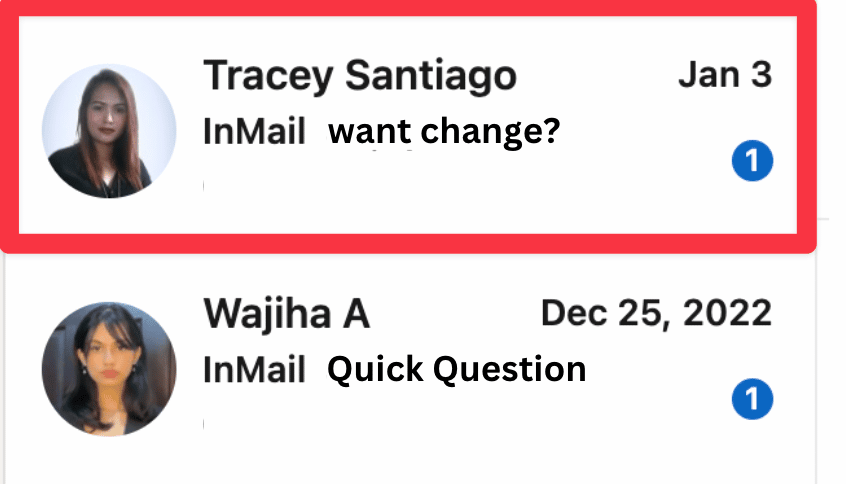
10. Il tuo post su LI
Abbiamo visto degli oggetti per attirare i candidati, ora parliamo dei tuoi clienti in fase di reclutamento. Potresti voler inviare loro anche delle Inmail, no?
Se i tuoi potenziali clienti hanno recentemente pubblicato qualcosa su Linkedin, questo è un ottimo modo per attirare la loro attenzione.
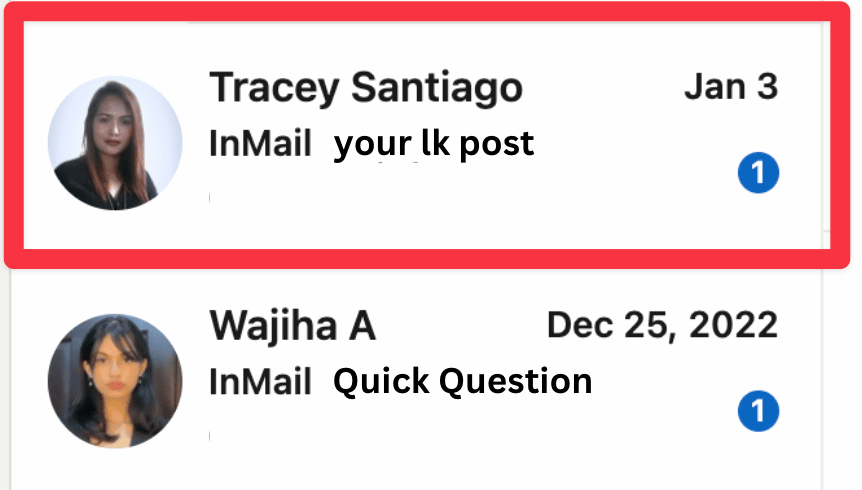
11. Congratulazioni
Un successo recente nell’azienda del tuo potenziale cliente? Un fundraising? Una semplice congratulazione è sufficiente a suscitare curiosità.
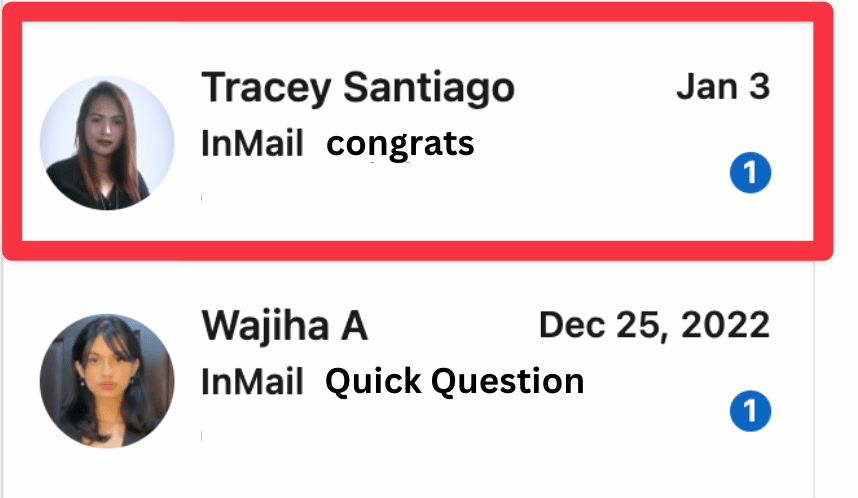
Se si utilizza Sales Navigator, è davvero facile identificare queste aziende che hanno recentemente raccolto fondi con il filtro “Evento di finanziamento negli ultimi 12 mesi”.
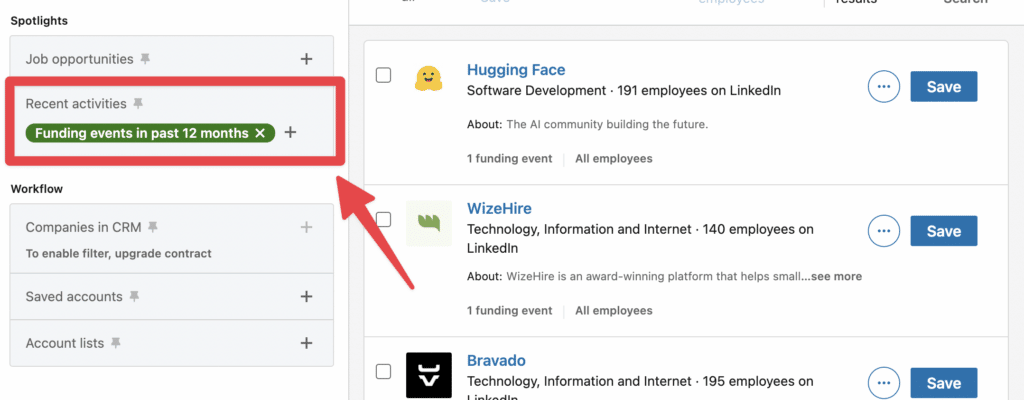
12. Assumi?
Con questo oggetto ti rivolgi alle aziende che sai essere in fase di reclutamento. Inviata con il giusto tempismo, questo oggetto può essere davvero efficace.
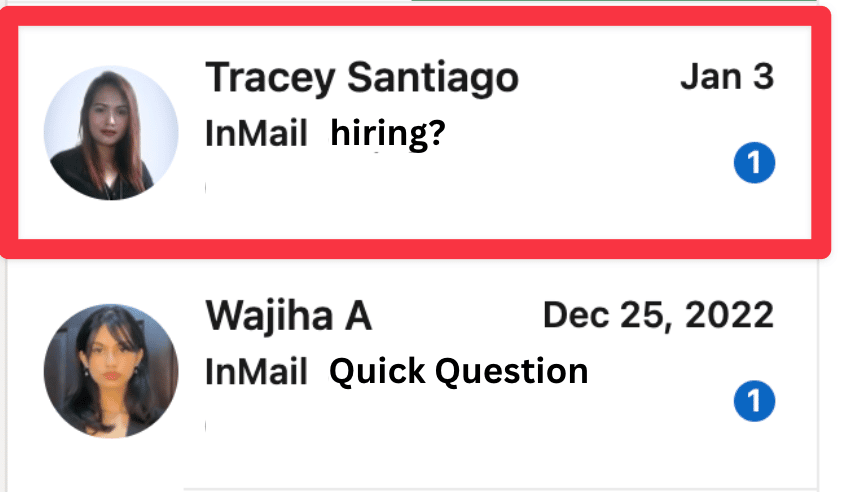
Usando Sales Navigator è molto facile identificare le aziende che stanno reclutando usando il filtro “Assume su Linkedin”.
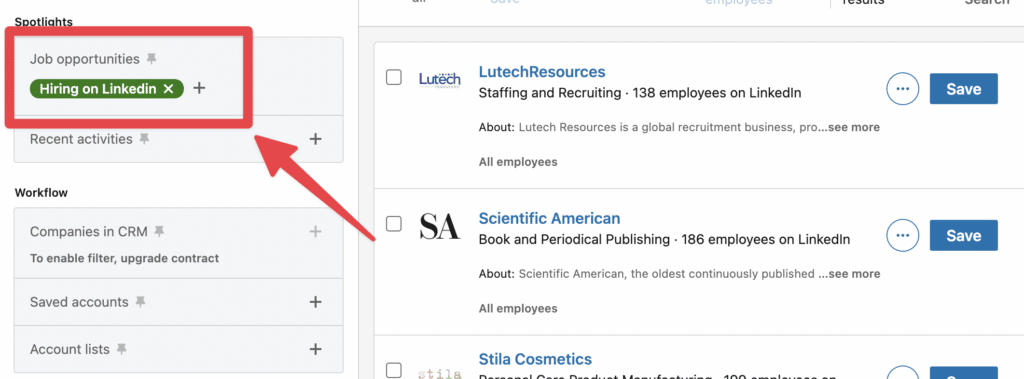
13. Cambiamento
Qui si rimane vaghi di proposito. Vogliamo puntare alle aziende che hanno recentemente assunto un nuovo C-level. Questo potrebbe significare nuovi progetti ed eventualmente nuove assunzioni per costruire un team.
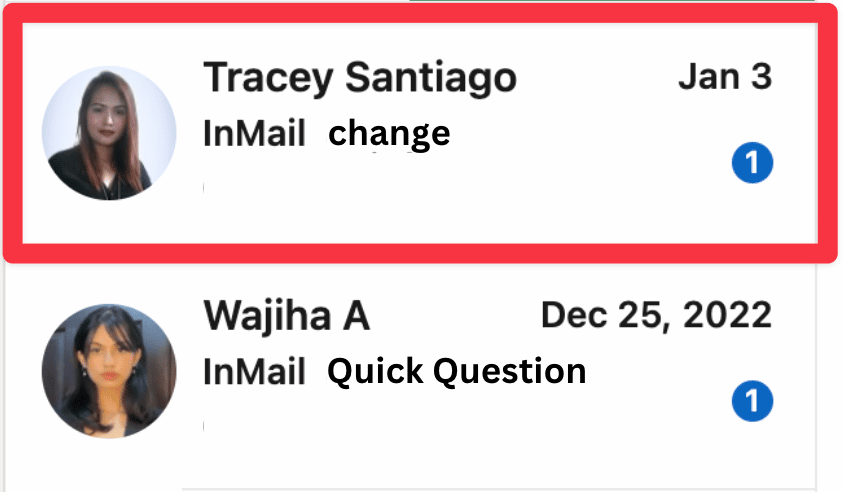
Con Sales Navigator è possibile identificare facilmente le aziende che hanno assunto un nuovo C-Level usando il filtro “Cambiamenti nella leadership senior negli ultimi 3 mesi”.
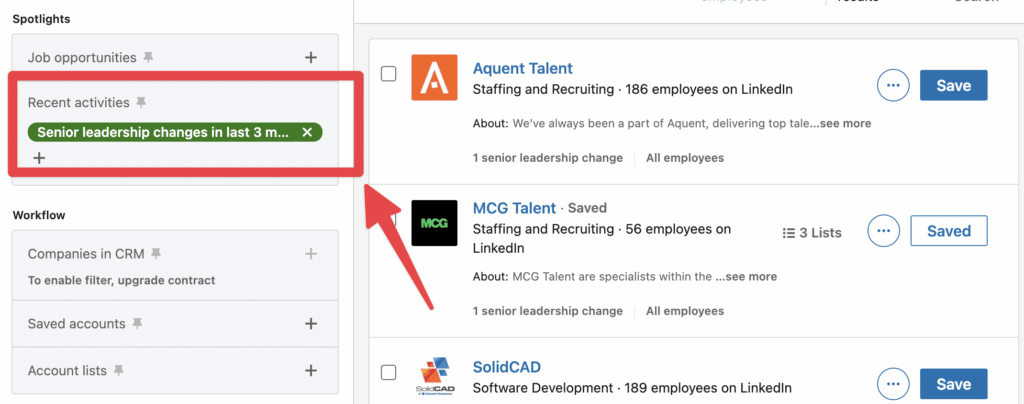
14. Nuovo lavoro
Con questo oggetto si vuole puntare a persone che hanno recentemente accettato un nuovo lavoro. Le persone appena arrivate nelle loro aziende tendono a lanciare nuovi progetti che potrebbero significare nuove assunzioni.
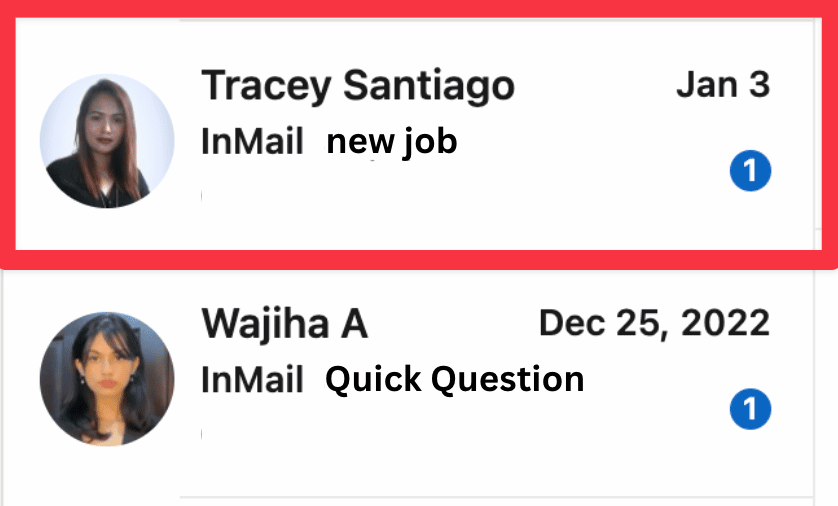
È possibile individuare facilmente queste persone usando il filtro “Cambio di lavoro negli ultimi 90 giorni” in Sales Navigator.

15. In merito a [topic]
Vuoi reagire a notizie aziendali? Scrivi semplicemente in merito a notizie e qualsiasi altro argomento a cui sai che il tuo target è interessato.
Es: In merito a Chat GPT
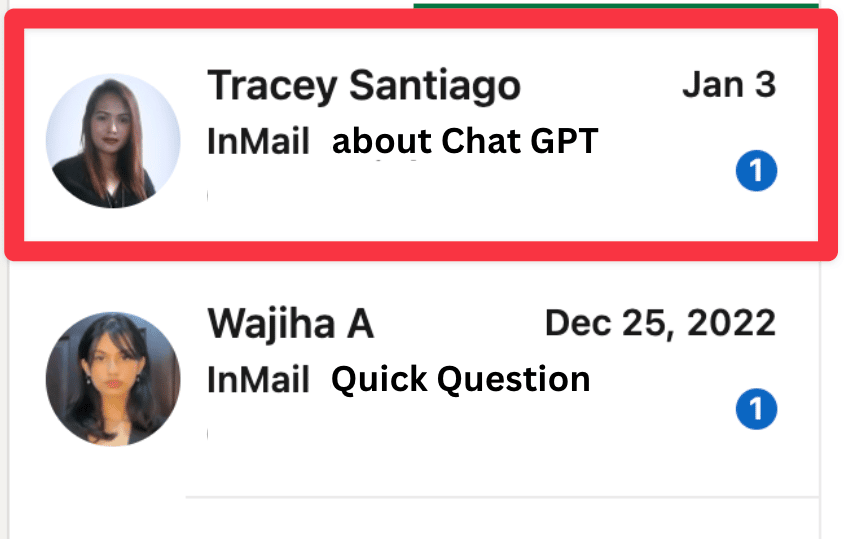
Puoi cercare notizie sull’azienda nella pagina aziendale di Sales Navigator, nella sezione “Tutti gli avvisi sull’account” .
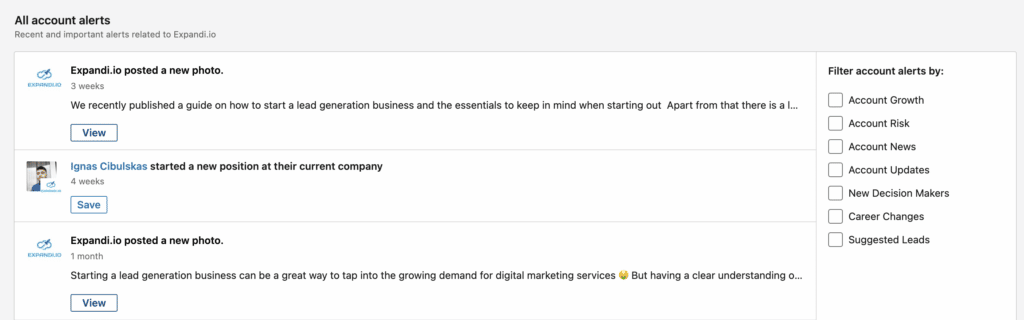
16. Segui
Puoi rubare il gruppo target di Linkedin ai tuoi concorrenti contattando i follower della loro pagina aziendale di Linkedin.
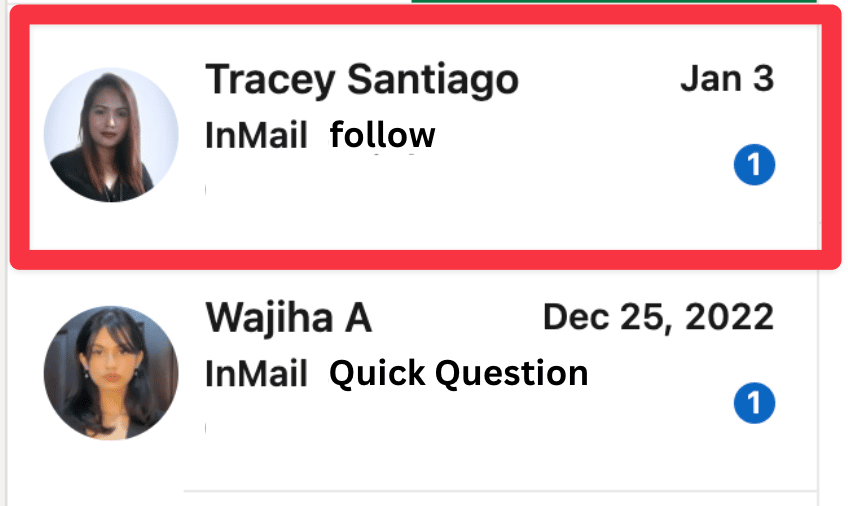
Esiste una tecnica speciale per farlo. L’ho descritta in questo video:
17. [company name] Alumni
Con l’oggetto di questa InMail, si vuole far leva su un’esperienza condivisa per creare un legame e scatenare la curiosità.
Es: Alumni di Airtable
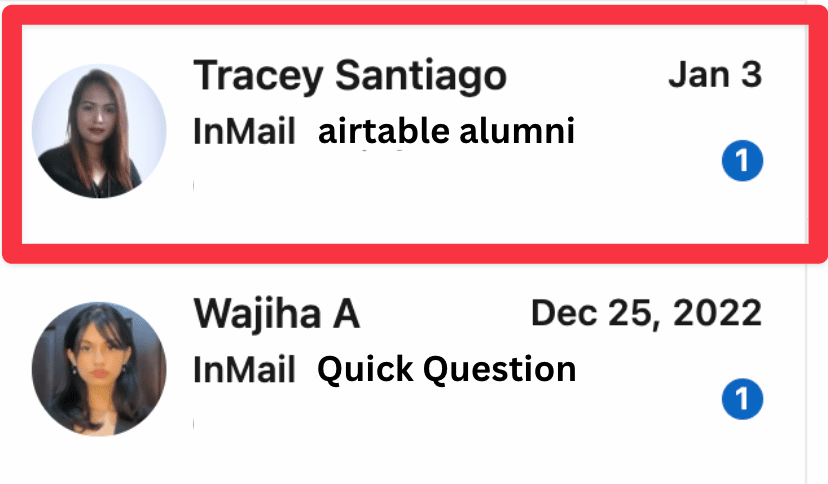
Puoi trovare facilmente gli ex di un’azienda usando il filtro “Colleghi passati” su Sales Navigator.
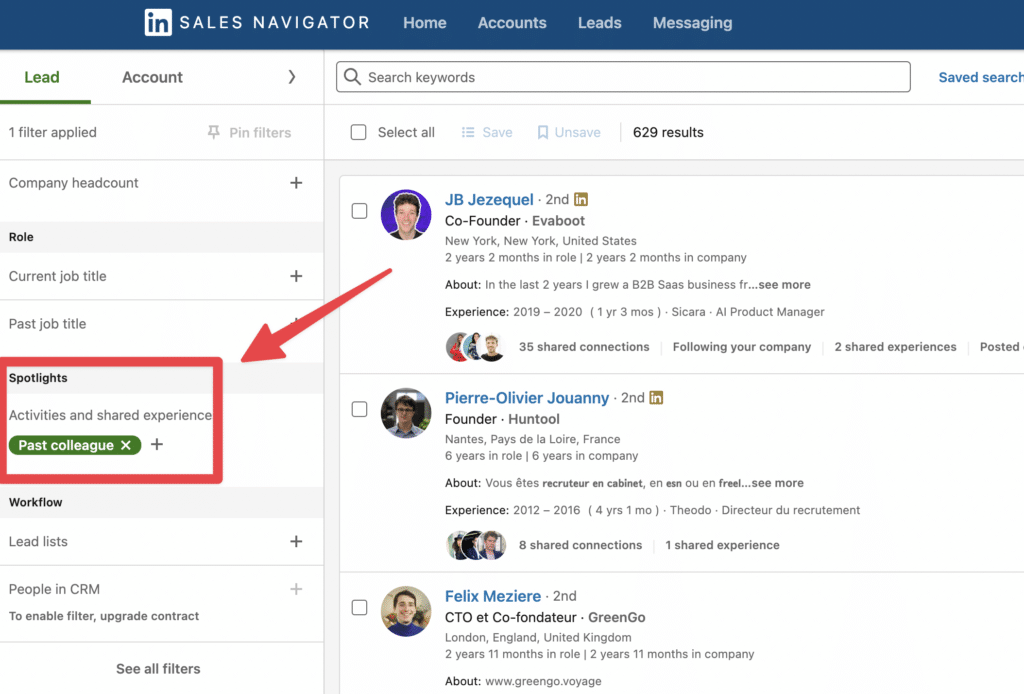
18. Presentazione
Se hai un legame in comune con la persona che vuoi contattare su Linkedin, puoi usare l’oggetto “presentazione” o “intro”. La curiosità scatta in automatico perché sarebbe scortese ignorare la presentazione di un amico.
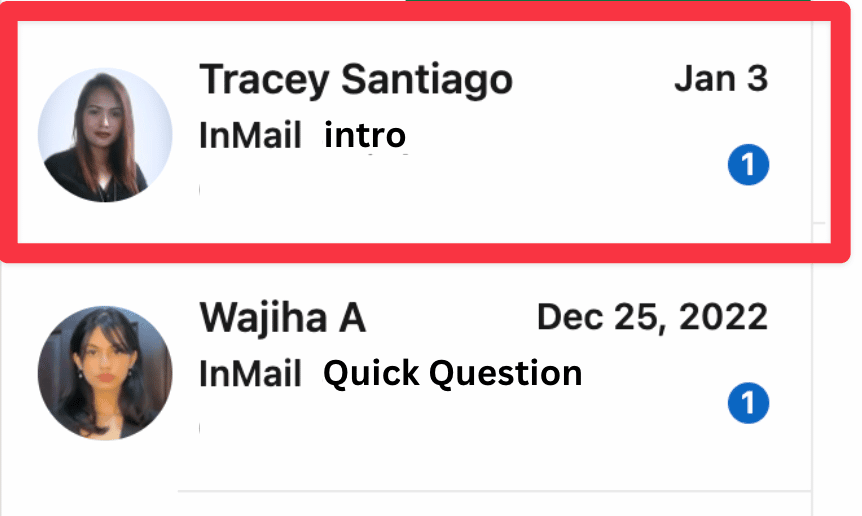
Per identificare le opportunità di introduzione è possibile usare il filtro “connessione di secondo grado” o “Teamlink Intro“ su Sales Navigator.
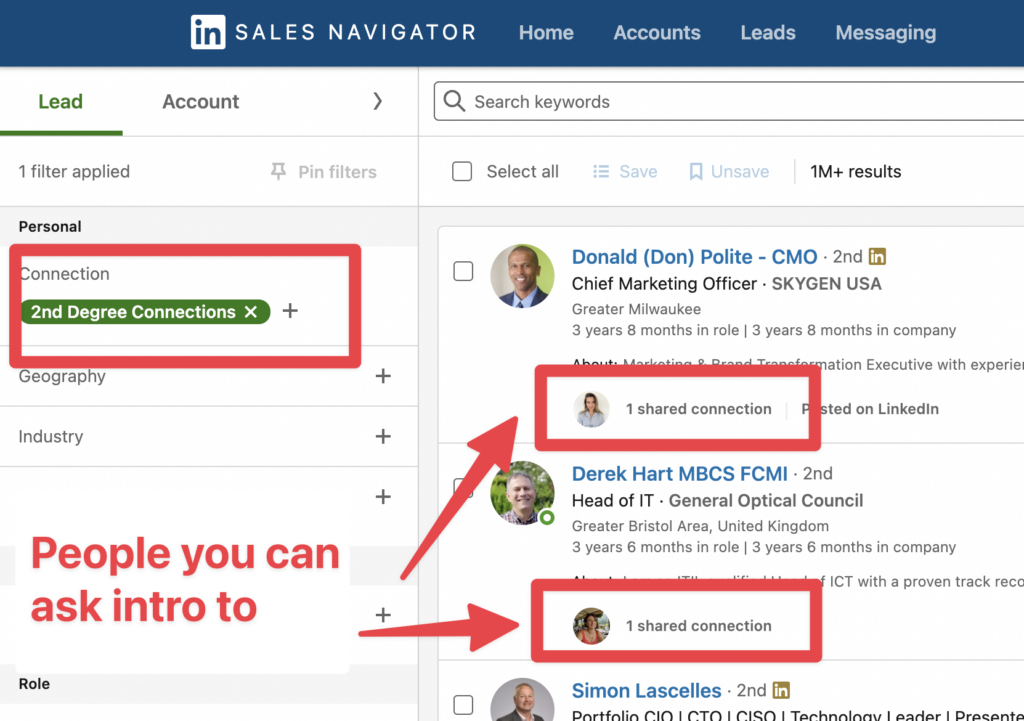
19. [school name] Alumni
Con questo oggetto si vuole far leva sul fatto che avete frequentato la stessa scuola per creare un legame e scatenare la curiosità.
Es: Alumni di Harvard
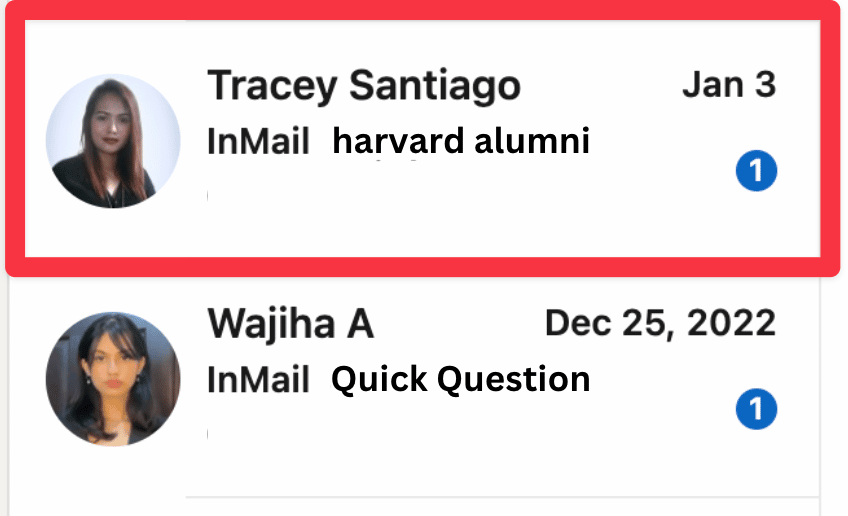
Puoi identificare facilmente gli ex alunni di un istituto su Linkedin usando il filtro scuola su Sales Navigator.
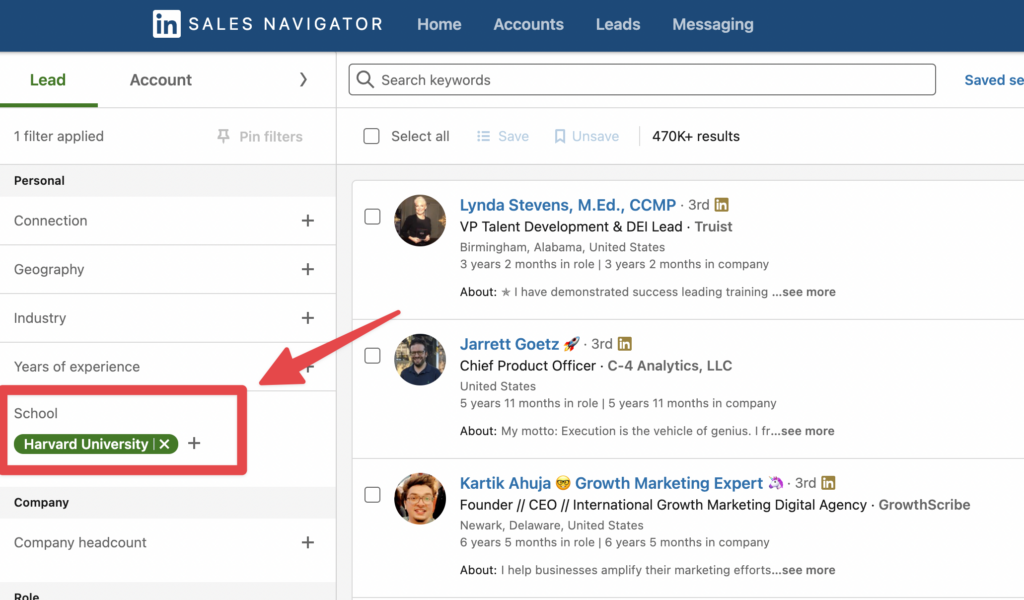
20. [event name]
Se hai partecipato o parteciperai allo stesso evento, è un’ottima opportunità per usare il nome dell’evento come oggetto della tua Inmail.
Il fatto che partecipiate allo stesso evento è un elemento che puoi sfruttare per creare un legame.
Es: Saastr 2023
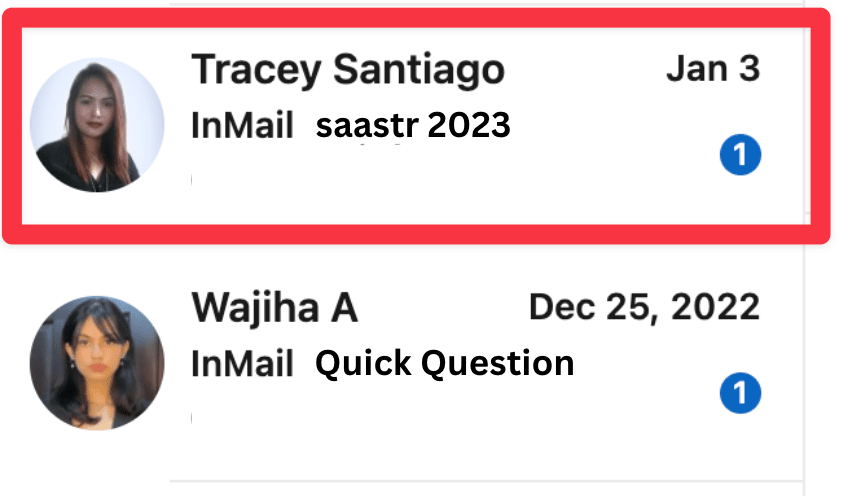
Per individuare le persone che partecipano agli eventi puoi usare la ricerca di base di Linkedin. Per questo ti basta digitare una parola chiave nella barra di ricerca e cliccare su “Eventi”.
Linkedin visualizzerà tutti gli eventi che hanno la parola chiave nel titolo o nella descrizione.
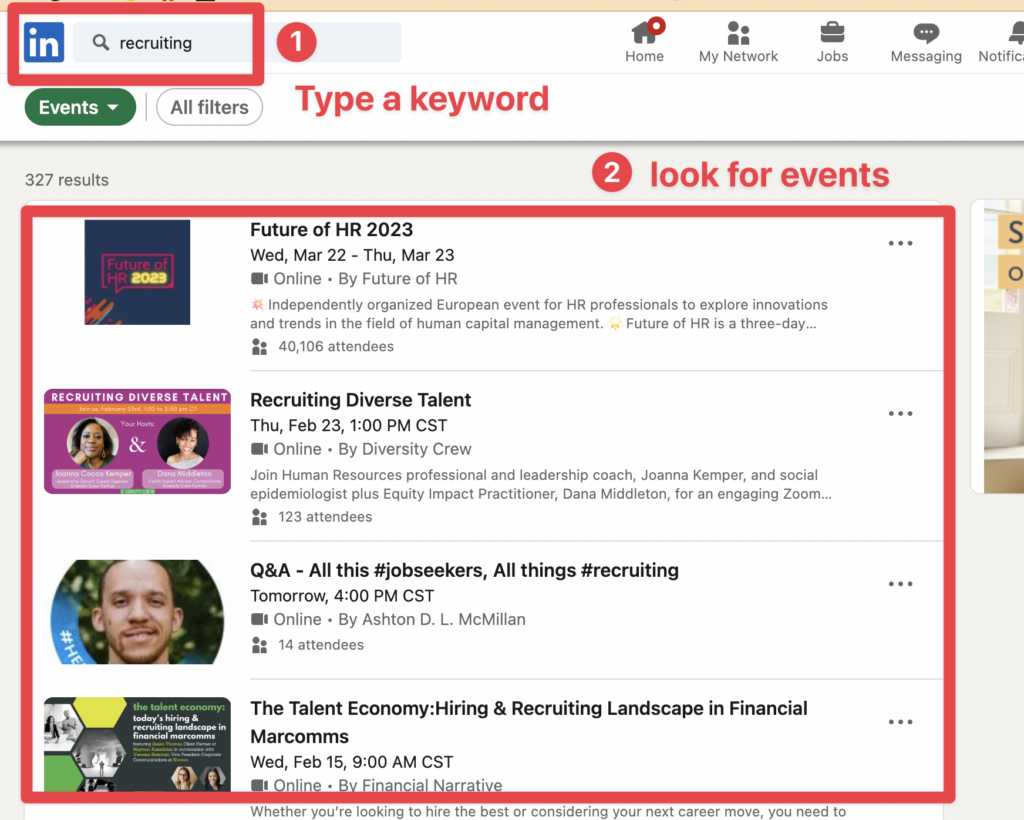
Come automatizzare l’invio di oggetti di inmail personalizzati?
Hai notato che in alcuni casi ci sono variabili personalizzate nei modelli di oggetto per Inmail qui sopra.
Ti dico la buona notizia?
L’invio di questi oggetti personalizzati si automatizza usando gli strumenti automazione di Linkedin.
1. Costruisci il tuo elenco di candidati
Il primo passo consiste nel creare un elenco di candidati usando Sales Navigator o Recruiter.
Se sei alla ricerca di potenziali clienti usa Sales Navigator.
Il secondo passo consiste nell’esportare i lead in un file CSV.
Quando il tuo elenco è pronto puoi importarlo in uno strumento di prospezione capace di automatizzare l’invio di Inmail.
2. Carica l’elenco su uno strumento di prospezione
Tra gli strumenti che possono automatizzare i messaggi prospezione su Linkedin e in particolare le Inmail c’è Linked Helper.
Quando crei l’account su Linkedin Helper vai su Campagna > Creare una campagna
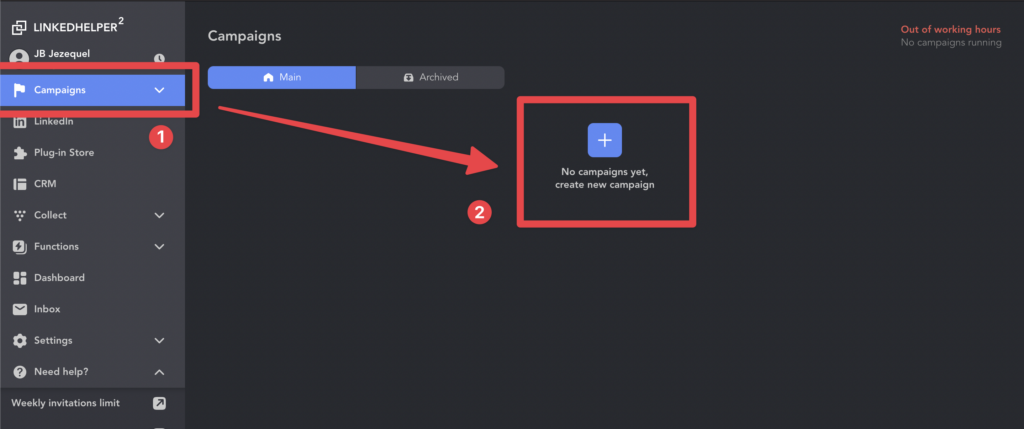
Assegna un nome alla tua campagna e clicca su “Sequenza Inmail”.
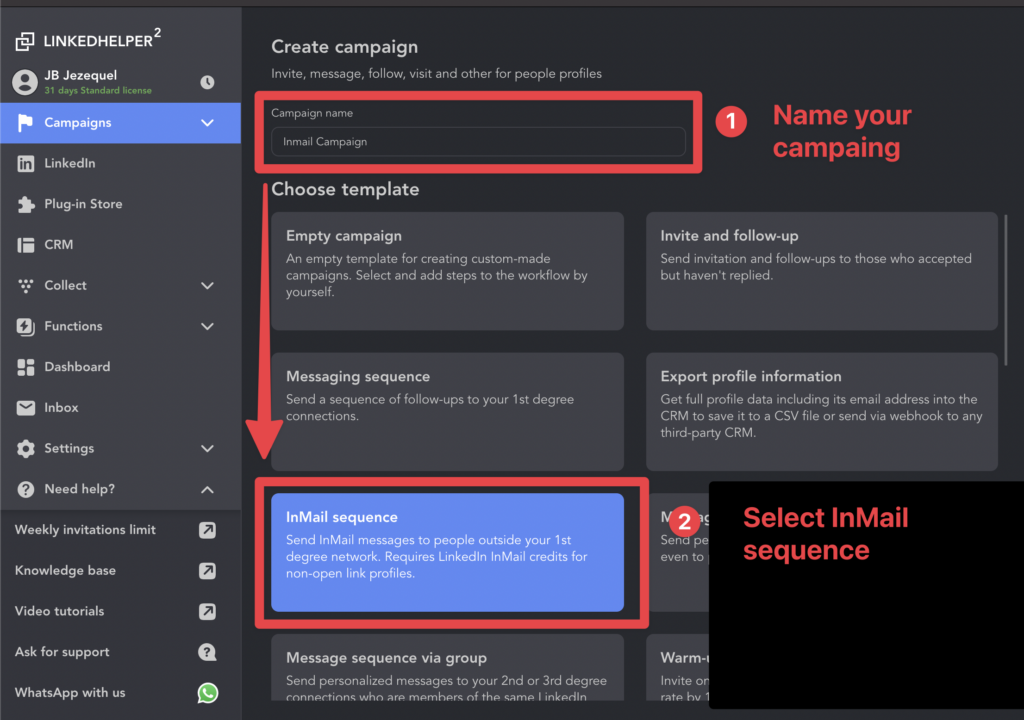
Quindi clicca su +Aggiungi
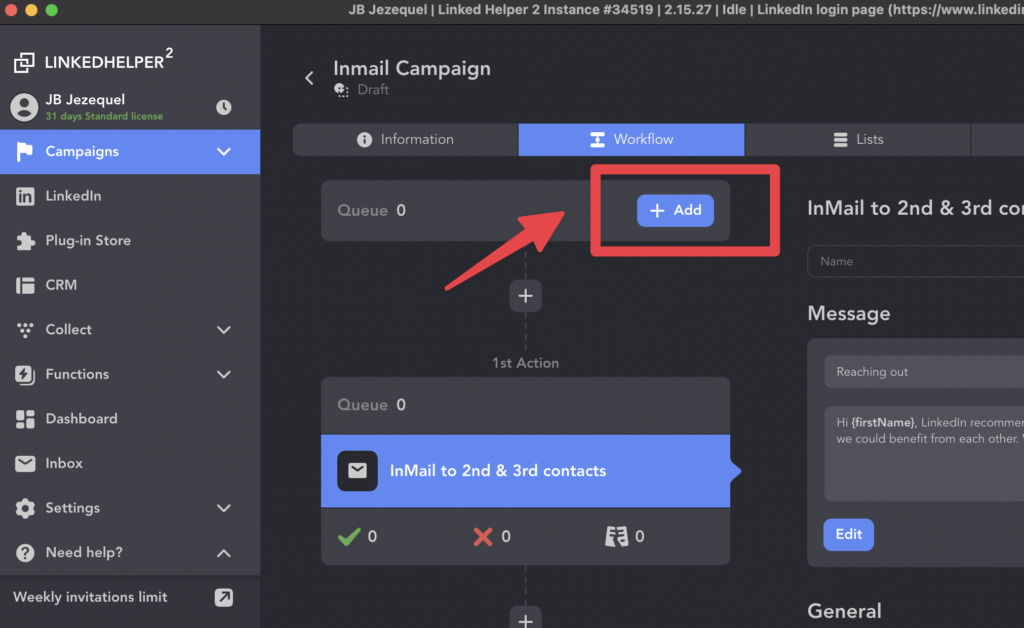
Seleziona “Carica URL di profili”, quindi clicca su “+ Scegli file” e seleziona il tuo.
I candidati sono ora caricati nella campagna.
È il momento di scrivere gli oggetti.
3. Aggiungi le variabili nel template per Inmail
Quando i leads sono stati caricati nella campagna di prospezione Linkedin, clicca sulle Inmail che desideri modificare e poi sull’area Messaggio.
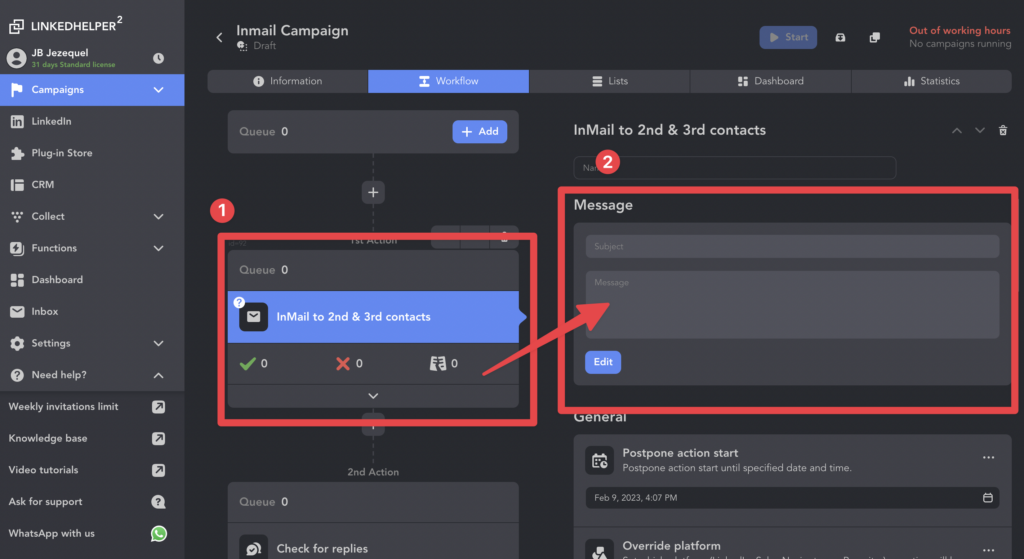
Potrai aggiungere variabili nelle righe dell’oggetto e nei corpi delle InMail, come ad esempio:
- nome
- nome dell’azienda
- industria
- Primo collegamento reciproco Nome completo
- ecc.
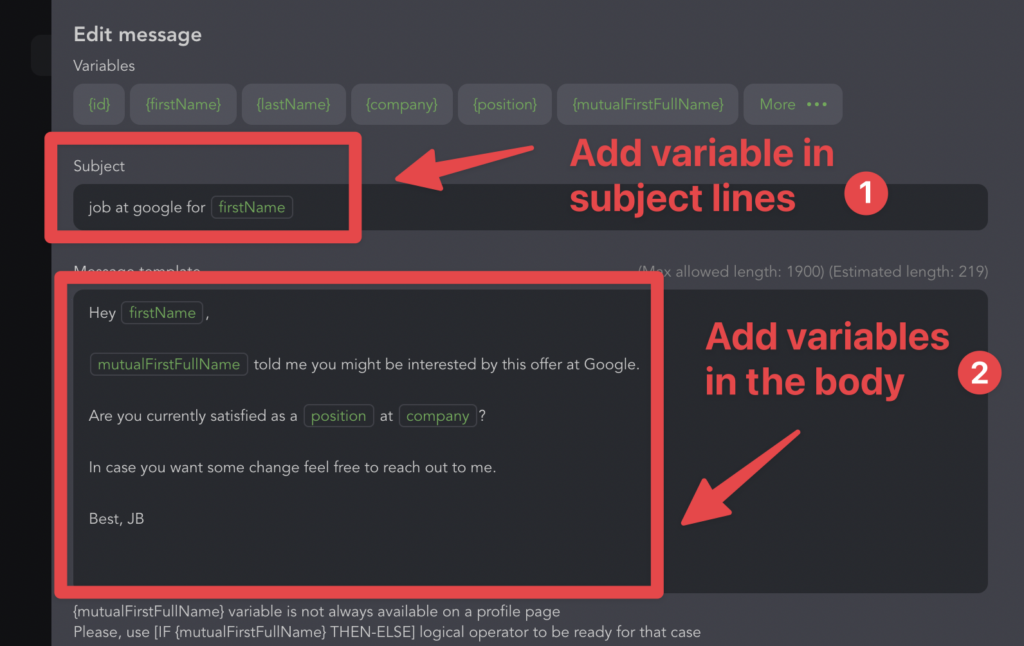
Queste variabili saranno modificate automaticamente in base ai candidati che stai contattando.
In questo modo è possibile personalizzare le proprie Inmail su scala ridotta senza doverle scrivere tutte manualmente.



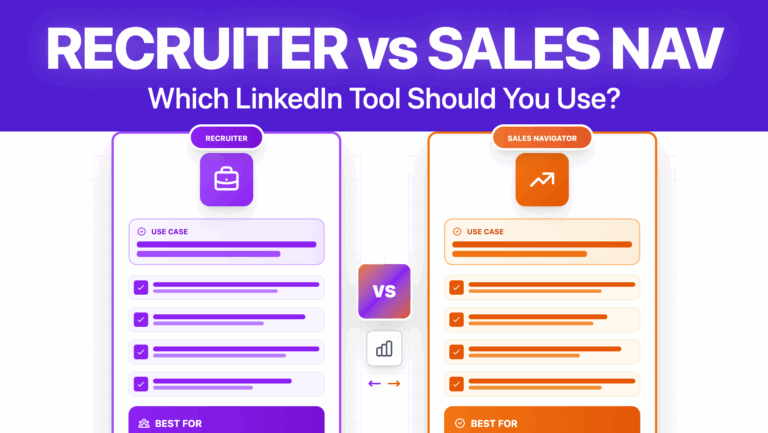
![Come Usare Sales Navigator per il Reclutamento? [Tutorial 2023] 80 using sales navigator for recruiting](https://evaboot.com/wp-content/uploads/2022/08/using-sales-navigator-for-recruiting-768x432.png)